Режим работы с проектами вызывается из главного меню
«Документооборот» - ![]() «Управление
проектами»
«Управление
проектами»
и предназначен для ведения списка проектов, управления их состоянием, назначения исполнителей, ведением фактически выполненных работ, а также для учета планируемых и фактических затрат.
Информация на экран выводится в следующем виде:
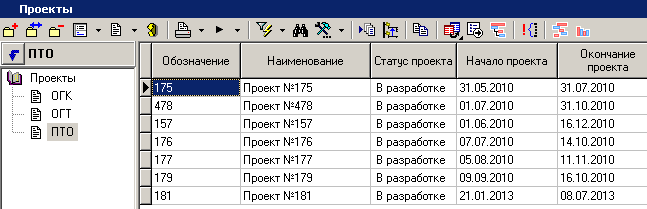
В информационном поле выводится дерево классификации проектов, с которым можно выполнять все те же операции, как и с любым деревом, используемым в системе.
Для отображения всех проектов, включая
закрытые (завершенные, отмененные и т.д.), используется кнопка ![]() «Показать
все (вкл. завершенные)» на панели управления. По умолчанию закрытые
проекты не отображаются.
«Показать
все (вкл. завершенные)» на панели управления. По умолчанию закрытые
проекты не отображаются.
Для отображения всех проектов в виде
диаграммы используется команда ![]() «Диаграмма
проектов» (см. раздел
13.1.1).
«Диаграмма
проектов» (см. раздел
13.1.1).
Для отображения суммарной диаграммы учета
затрат по всем проектам используется кнопка ![]() «Диаграмма учета затрат по
проектам» на панели управления. Этот режим является информационным и
полезен, когда необходимо в графическом виде отобразить затраты по всем проектам.
Работа в данном режиме аналогична работе в режиме
«Диаграмма учета затрат по
проектам» на панели управления. Этот режим является информационным и
полезен, когда необходимо в графическом виде отобразить затраты по всем проектам.
Работа в данном режиме аналогична работе в режиме ![]() «Диаграмма затрат» (см. раздел 13.1.11).
«Диаграмма затрат» (см. раздел 13.1.11).
Для изменения статуса проекта используется
кнопка ![]() «Установить статус» на панели управления. Проект может иметь статусы:
«Установить статус» на панели управления. Проект может иметь статусы:
· «В разработке» - разрешает любые операции с проектом и всем, что в него входит.
· «Утверждены этапы» - запрещает изменение проекта и входящих в него этапов проекта.
·
У этапа проекта остается доступна
команда ![]() «Установить
состояние этапа» (см. раздел
13.1.4).
«Установить
состояние этапа» (см. раздел
13.1.4).
· «Утверждены этапы/задания» - запрещает изменение проекта, этапов проекта и заданий.
·
У этапа проекта остается доступна
команда ![]() «Установить
состояние этапа» (см. раздел
13.1.4).
«Установить
состояние этапа» (см. раздел
13.1.4).
·
У задания остается доступна
команда ![]() «Установить статус» (см. раздел 13.1.5.6).
«Установить статус» (см. раздел 13.1.5.6).
· «Утверждены этапы/задания/объекты» - запрещает изменение проекта, этапов проекта, заданий и объектов.
·
У этапа проекта остается доступна
команда ![]() «Установить
состояние этапа» (см. раздел
13.1.4).
«Установить
состояние этапа» (см. раздел
13.1.4).
·
У задания остается доступна
команда ![]() «Установить статус» (см. раздел 13.1.5.6).
«Установить статус» (см. раздел 13.1.5.6).
· «Завершен» - запрещает любые операции с проектом и всем, что в него входит. При этом остается возможность копировать объекты (см. команды «Копировать данные» и «Вставить данные» в разделе 13.1.5.3).
· «Отменен» - запрещает любые операции с проектом и всем, что в него входит. При этом остается возможность копировать объекты.
Для создания нового проекта выполните команду
![]() «Добавить». В
появившемся окне необходимо заполнить следующие поля:
«Добавить». В
появившемся окне необходимо заполнить следующие поля:
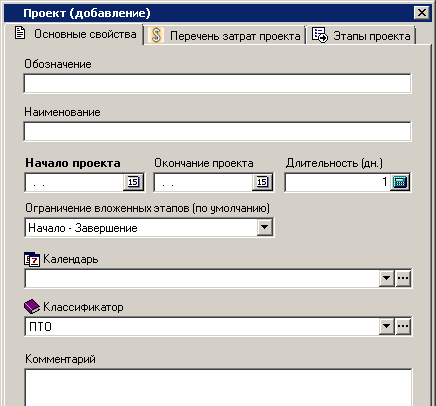
· «Обозначение» - задается обязательное обозначение проекта.
· «Наименование» - задается наименование проекта.
· «Начало проекта» - задается обязательная планируемая дата начала проекта.
|
|
Если у проекта задан календарь и указанная дата начала проекта выпадает на праздничный или выходной день, то происходит автоматический пересчет даты на следующий рабочий день с сохранением длительности проекта. |
· «Окончание проекта» - задается планируемая дата окончания проекта.
|
|
Если у проекта задан календарь и указанная дата завершения проекта выпадает на праздничный или выходной день, то происходит автоматический пересчет даты на предыдущий рабочий день с одновременной автоматической корректировкой длительности проекта. |
· «Длительность (дн.)» - отображается продолжительность периода между датами начала и окончания проекта в рабочих днях. Данная величина вычисляется автоматически при занесении дат начала и окончания проекта, и может корректироваться с одновременной автоматической корректировкой даты окончания проекта.
· «Ограничение вложенных этапов (по умолчанию)» - задается вид ограничения, подставляемый по умолчанию при создании нового этапа проекта (см. раздел 13.1.5).
· «Календарь» - выбирается один из имеющихся в системе календарей (см. раздел 2.1.14).
|
|
Если календарь не задан, то расчет дат проекта и этапов проекта происходит из условия семидневной рабочей недели без праздничных и выходных дней. |
· «Классификатор» - задается ветка дерева классификатора проектов, к которой будет относиться данный проект.
· «Комментарий» - вносится любая поясняющая информация.
Для создания нового проекта на основе ранее
созданного, используется команда ![]() «Копировать
проект» (см. раздел 13.1.2).
«Копировать
проект» (см. раздел 13.1.2).
Для перехода к отдельному окну режима работы
с этапами текущего проекта используется команда ![]() «Этапы
проекта» (см. раздел 13.1.4).
«Этапы
проекта» (см. раздел 13.1.4).
Для перехода к отдельному окну режима работы
с диаграммой этапов текущего проекта используется команда ![]() «Диаграмма этапов проекта» (см. раздел 13.1.7).
«Диаграмма этапов проекта» (см. раздел 13.1.7).
|
|
Дополнительные закладки Окно
просмотра/редактирования проекта содержит дополнительные закладки: |
·
![]() «Перечень затрат
проекта» - выводит информацию о назначенных для текущего проекта
видах затрат (см. раздел 13.1.3).
«Перечень затрат
проекта» - выводит информацию о назначенных для текущего проекта
видах затрат (см. раздел 13.1.3).
·
![]() «Этапы проекта» - выводит информацию
об этапах текущего проекта (см. раздел 13.1.4).
«Этапы проекта» - выводит информацию
об этапах текущего проекта (см. раздел 13.1.4).
|
|
Зависимые объекты При
помощи кнопки |
·
![]() «Протокол работы проекта» - выводит полную историю
действий и событий по всему проекту.
«Протокол работы проекта» - выводит полную историю
действий и событий по всему проекту.
·
![]() «Перечень затрат
проекта» - выводит информацию о назначенных для текущего проекта
видах затрат (см. раздел 13.1.3).
«Перечень затрат
проекта» - выводит информацию о назначенных для текущего проекта
видах затрат (см. раздел 13.1.3).
·
![]() «Этапы проекта» - выводит информацию об этапах текущего проекта (см. раздел 13.1.4).
«Этапы проекта» - выводит информацию об этапах текущего проекта (см. раздел 13.1.4).
·
![]() «Диаграмма этапов проекта» - выводит информацию об этапах
текущего проекта в виде диаграммы (см. раздел 13.1.7).
«Диаграмма этапов проекта» - выводит информацию об этапах
текущего проекта в виде диаграммы (см. раздел 13.1.7).
·
![]() «Диаграмма учета затрат по проектам»
- отображает диаграмму учета затрат по всем активным проектам. Этот режим
является информационным и полезен, когда необходимо в графическом виде отобразить
затраты по всем существующим проектам. Работа в данном режиме аналогична работе
в режиме
«Диаграмма учета затрат по проектам»
- отображает диаграмму учета затрат по всем активным проектам. Этот режим
является информационным и полезен, когда необходимо в графическом виде отобразить
затраты по всем существующим проектам. Работа в данном режиме аналогична работе
в режиме ![]() «Диаграмма затрат» (см. раздел 13.1.11).
«Диаграмма затрат» (см. раздел 13.1.11).
·
![]() «Портфели
проекта» - отображает список портфелей проектов, в которые включен
текущий проект. Более подробно о портфелях проектов приведено в разделе 13.3.
«Портфели
проекта» - отображает список портфелей проектов, в которые включен
текущий проект. Более подробно о портфелях проектов приведено в разделе 13.3.
См. также:
13 Планирование и управление проектами
13.1.1 Диаграмма проектов
13.1.2 Копирование проекта
13.1.3 Затраты проекта
13.1.4 Этапы проекта
13.1.5 Операции с этапами проекта
13.1.6 Задания по пользователям
13.1.7 Диаграмма этапов проекта
13.1.8 Базовый план
13.1.9 Нарушения ограничений связанных этапов
13.1.10 Учет затрат по этапам проекта/ заданиям
13.1.11 Диаграмма затрат